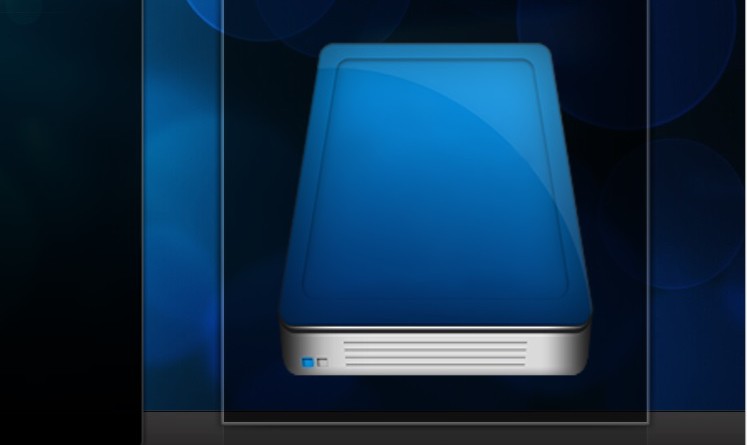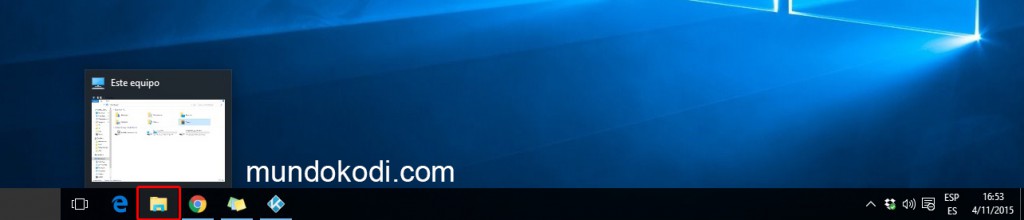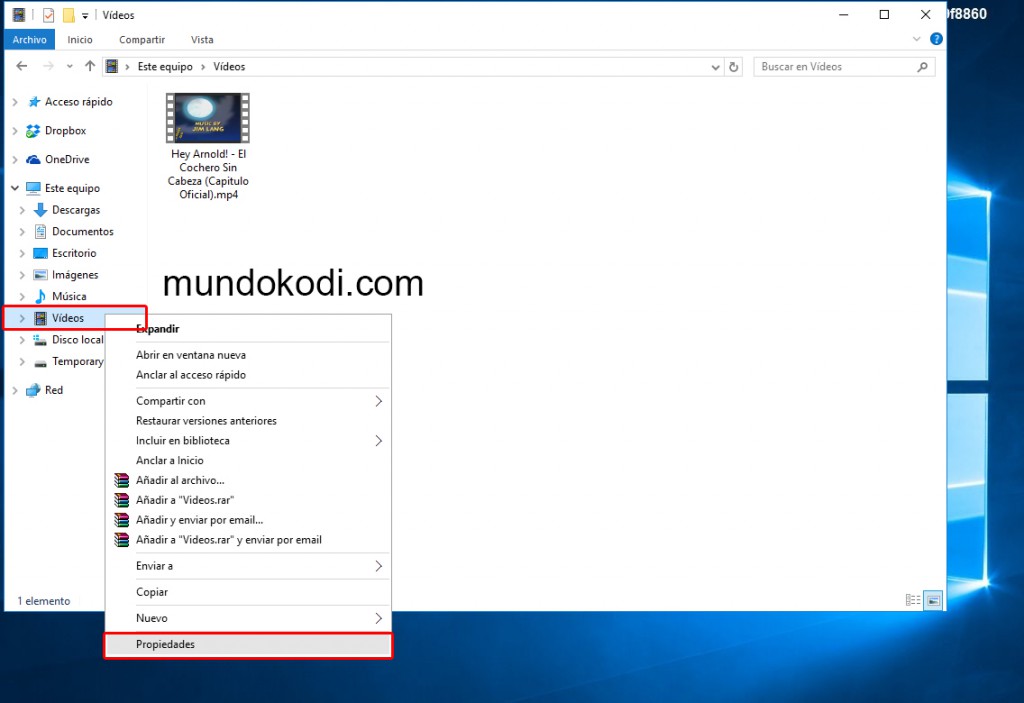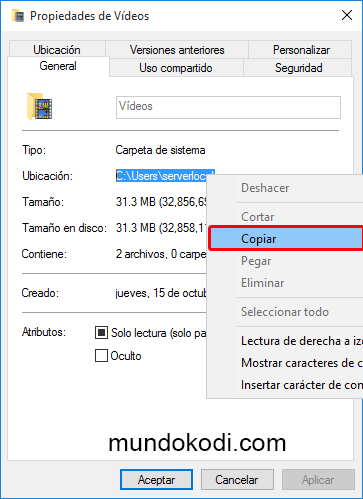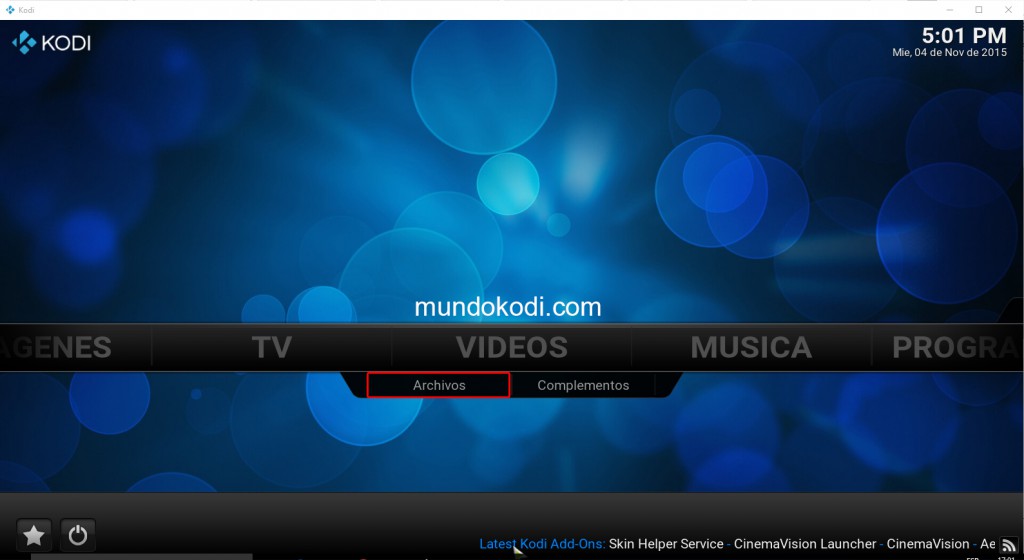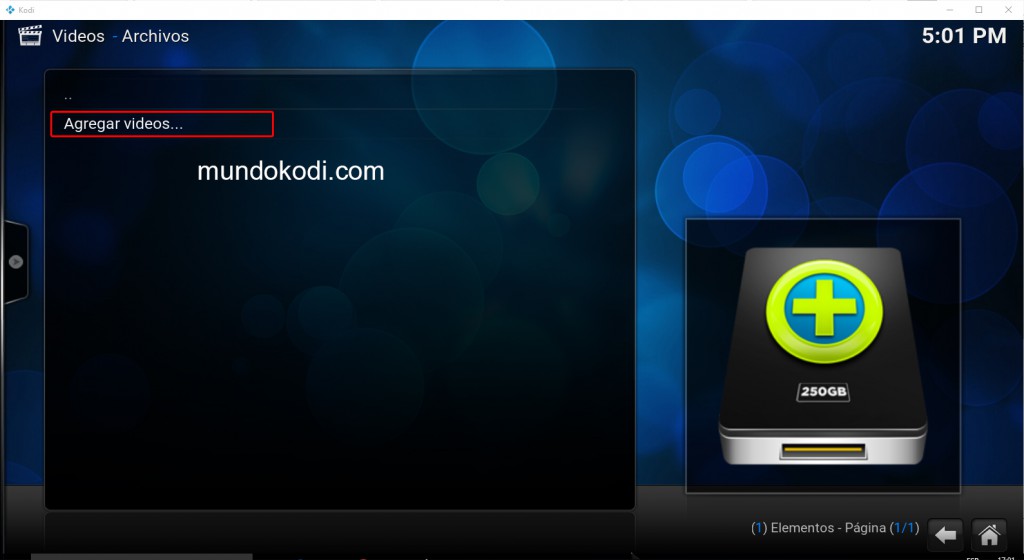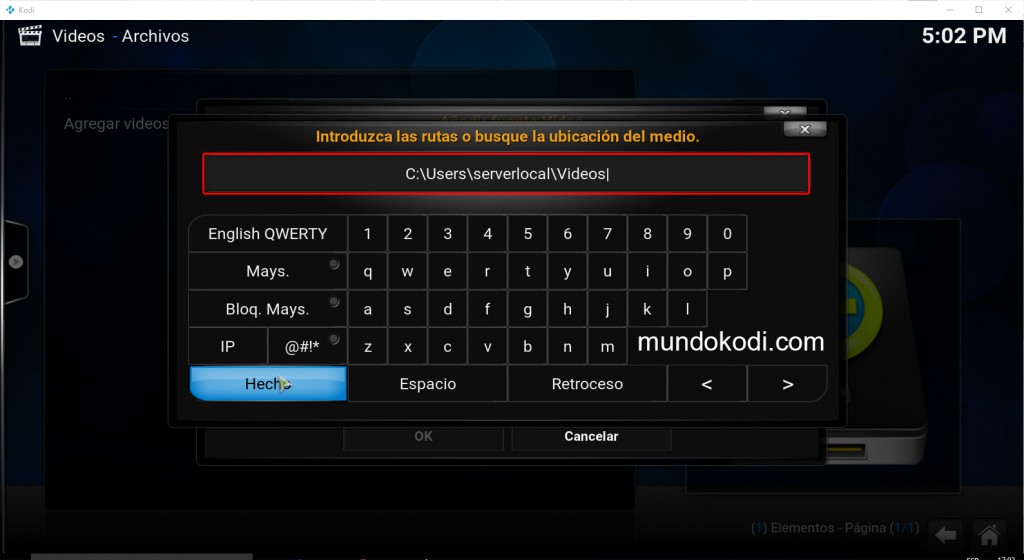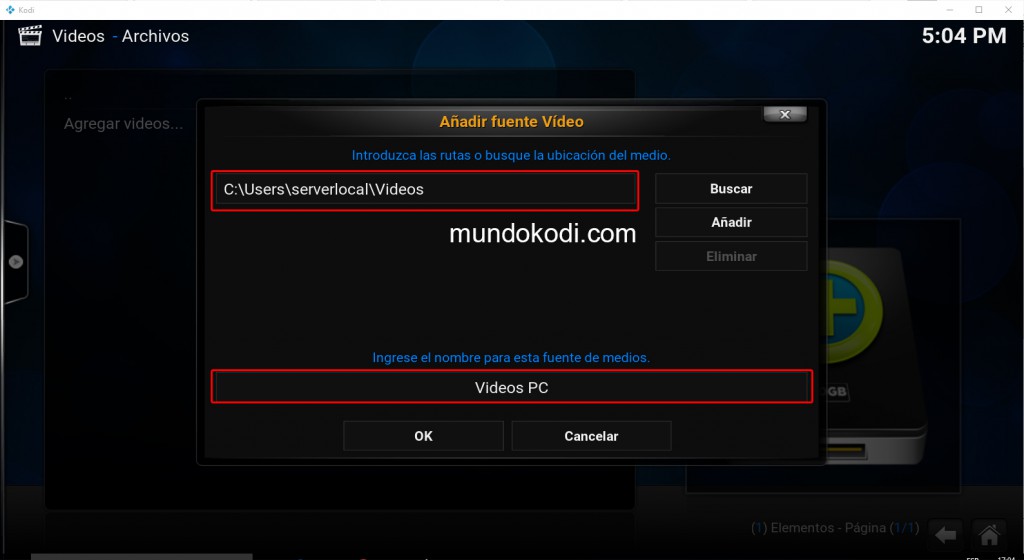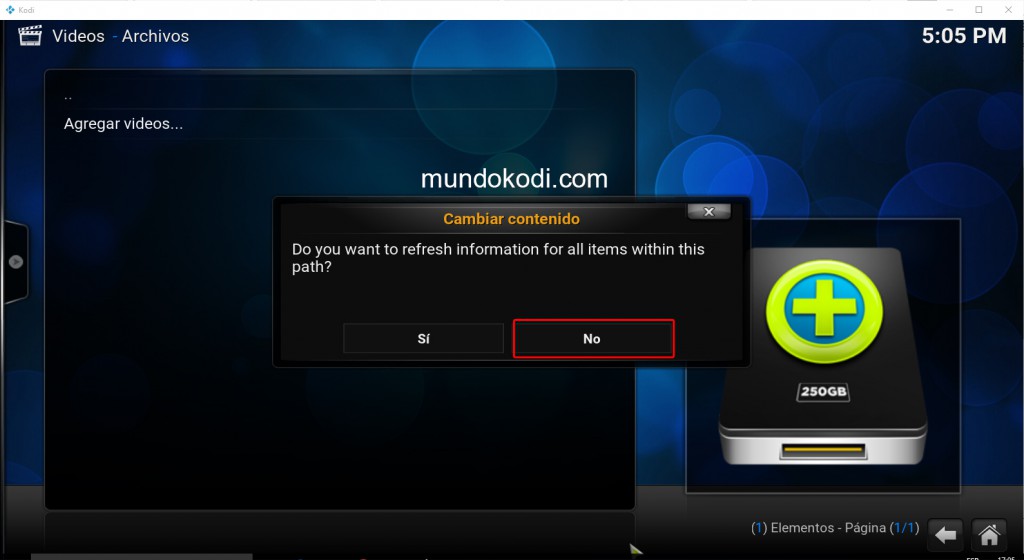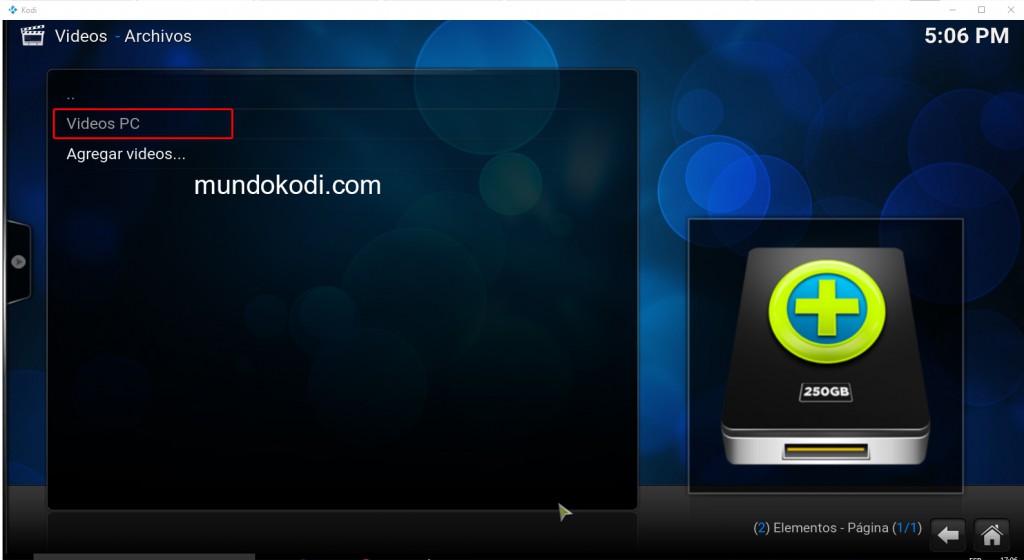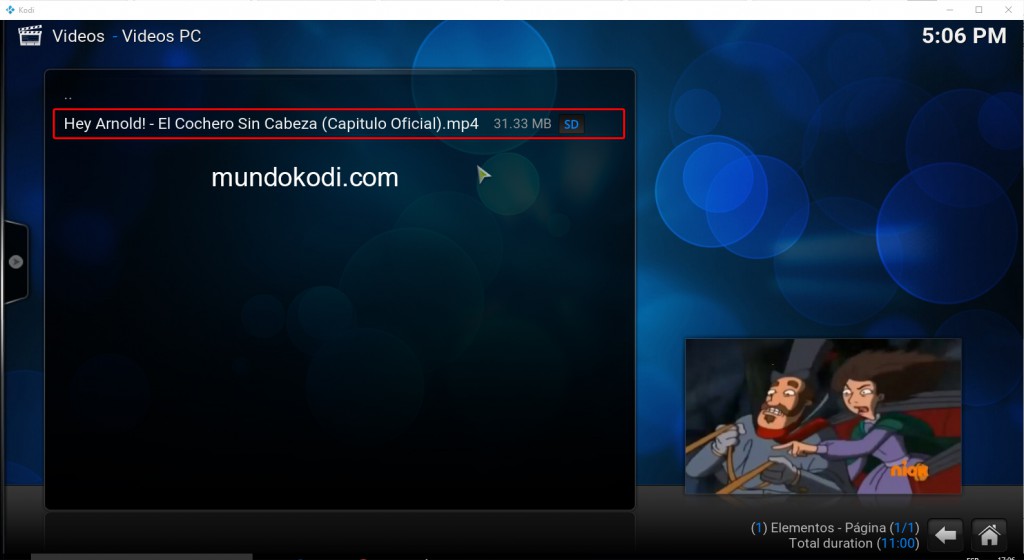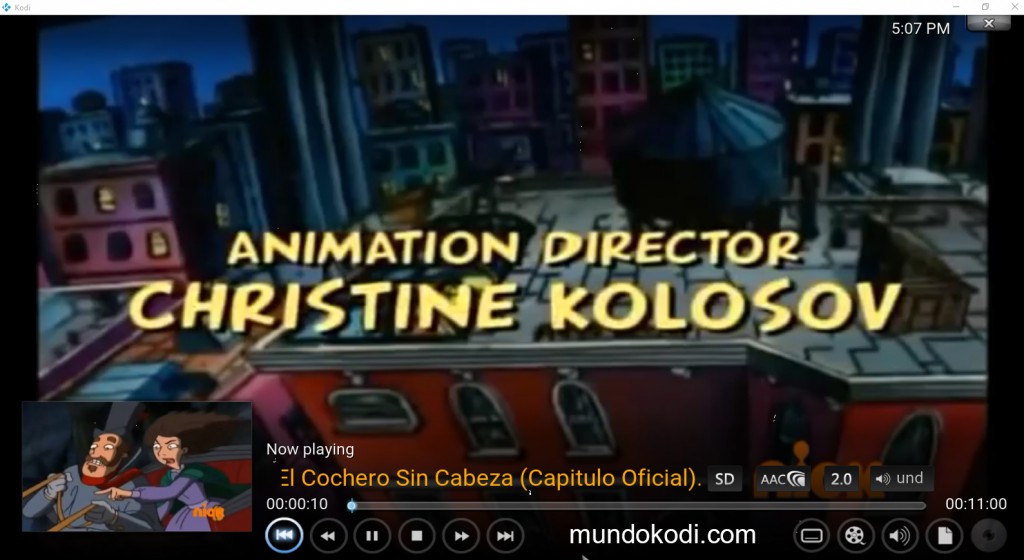Como Cargar Videos en Kodi Desde Un Disco Duro
Quizá alguna vez nos hemos visto a la necesidad de querer cargar videos en Kodi desde un disco duro o alguna memoria externa para así aprovechar todas las funcionalidades que Kodi nos regala, sin embargo a la hora que abrimos Kodi no siempre nos aparece nuestro dispositivo reflejado en el programa. Para esto es que he realizado este tutorial.
|Quizá te interese: Como Crear Biblioteca de Pelisalacarta en Kodi
Cabe mencionar que el tutorial esta realizado en un sistema operativo Windows con Kodi v15.1, sin embargo en los demás plataformas y versiones funciona de forma similar (las que soporten dispositivos externos).
Como usuarios de Kodi recomendamos el uso de IPVanish VPN para tener acceso total a todos los addons como Exabyte TV, TecnoTV , Bassfox, Adryanlist, entre otros y eliminar el geo-bloqueo.
Unos de los mayores beneficios al utilizar IPVanish VPN son:
> Mantener completa privacidad al navegar en internet así como al utilizar Kodi
> Compatible con multiples plataformas
> Soporte 24/7/365
> Satisfacción garantizada o te devuelven tu dinero
Para mas información puedes dar un vistazo en este articulo
Como Cargar Videos en Kodi Desde Un Disco Duro
Los pasos para cargar los videos son los siguientes:
1. Conectamos nuestro disco duro o memoria a nuestra computadora (o dispositivo donde tengamos Kodi)
El siguiente paso es conseguir la ruta de nuestra carpeta donde esta el contenido que queremos ver en Kodi, yo lo explico con un método, sin embargo si saben hacerlo de otra manera, adelante.
2. Abrimos el explorador de archivos
3. Identificamos nuestra carpeta donde están los videos (o la carpeta que deseamos que aparezca en Kodi) y damos clic derecho propiedades
4. Copiamos la ruta del apartado ubicación
5. Abrimos Kodi
6. Nos dirigimos al menú Video > Archivo
7. Seleccionamos Agregar video…
8. En el apartado de ruta pegamos la ubicación que habíamos copiado en nuestro explorador de archivos (agregando al final el nombre de la carpeta en mi caso es «Videos»)
9. Nos parecerá un mensaje en donde podemos configurar la información de contenido de nuestra carpeta, para este tutorial lo dejaremos por defecto, entonces damos en OK. Si te gustaría saber como configurar este apartado puedes consultar el articulo Como crear biblioteca de pelisalacarta en donde realizamos dicha configuración.
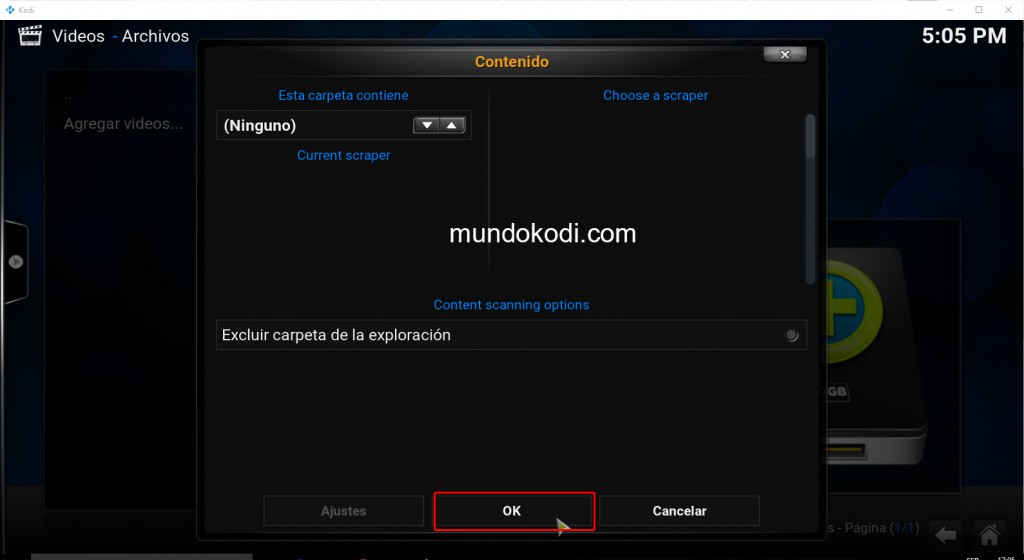
10. En nombre de la fuente, le asignamos algún nombre para identificar el contenido, nos debe quedar algo parecido
11. Damos OK y nos aparecerá un mensaje, seleccionamos No
12. Veremos que se ha agregado el contenido de la ruta que indicamos
13. Dentro de mi carpeta solo tengo un archivo, haremos la prueba.
14. Video funcionando correctamente
15. Listo! De esta manera podremos cargar videos en Kodi desde un disco duro.
Esperamos que el tutorial haya sido de ayuda, recuerda que puedes apoyarnos a mantenernos en linea realizando una donación por paypal a mundokodi@gmail.com (o botón donar) y dando clic en los enlaces.
Nota: Mundo Kodi no se hace responsable de cualquier daño, perdida de tiempo o información al intentar este tutorial, todo esto es solo con la intención de informar. Mundo Kodi así como todo el material aquí mencionados en este sitio no son oficiales de Kodi o Fundación XBMC favor de no realizar quejas o reclamos en el foro oficial de Kodi.